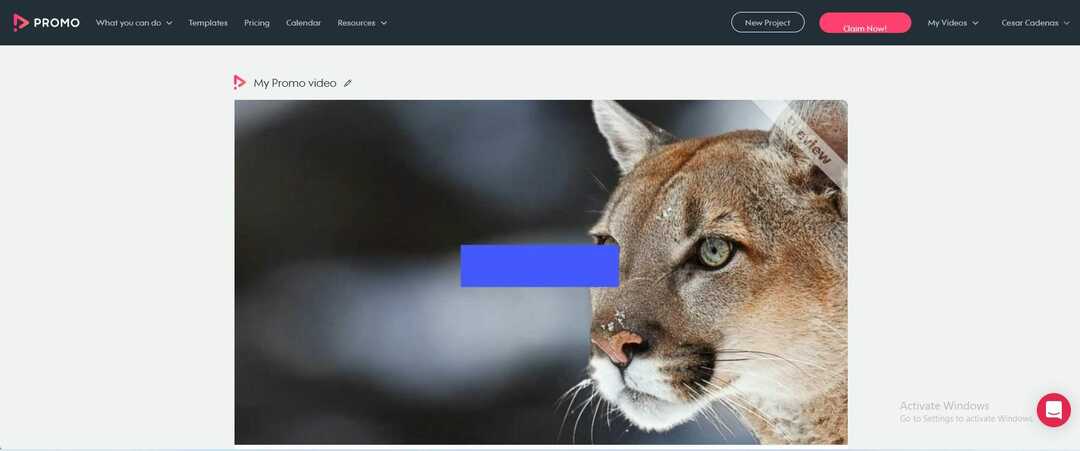Η νέα πολιτική κυκλοφόρησε στα Windows 11 με την πιο πρόσφατη έκδοση Dev.
- Οι προαιρετικές ενημερώσεις των Windows είναι αυτές που επικεντρώνονται σε προγράμματα οδήγησης και περιφερειακά.
- Αυτές οι ενημερώσεις δεν χρειάζονται για να λειτουργούν σωστά τα Windows 11, αλλά μπορούν να βελτιώσουν σημαντικά την εμπειρία.
- Και τώρα μπορείτε να τους ενεργοποιήσετε αυτόματα τη λήψη και την εγκατάσταση.
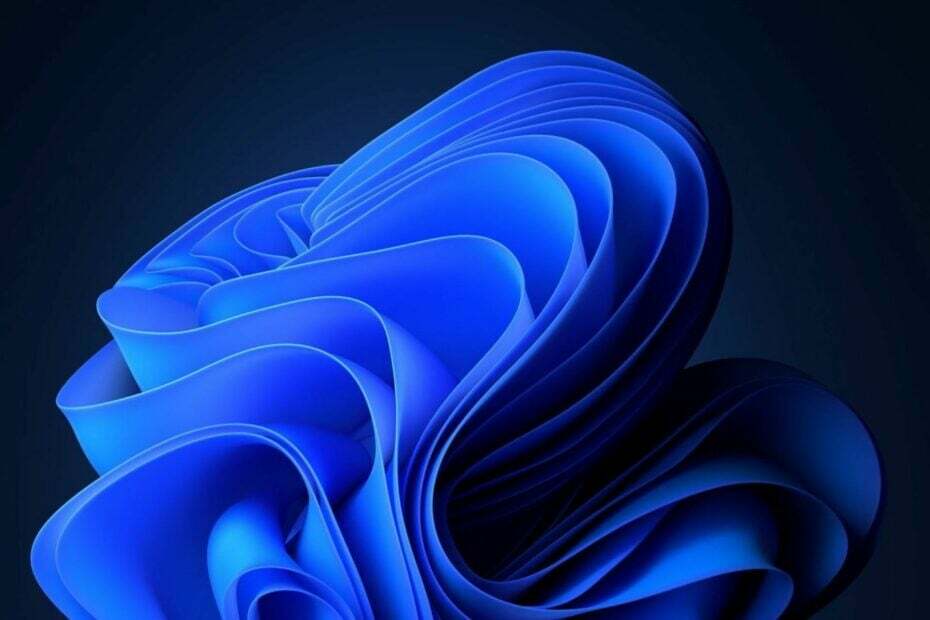
Αν θυμάστε, νωρίτερα φέτος, η Microsoft ανακοίνωσε σε μια έκδοση έκδοσης ότι Οι διαχειριστές IT θα μπορούν να ενεργοποιούν τις αυτόματες προαιρετικές ενημερώσεις στα Windows 11.
Η δυνατότητα θα έκανε όπως λέει: θα επέτρεπε αυτόματες προαιρετικές ενημερώσεις για το λειτουργικό σύστημα, χωρίς να χρειάζεται να τις αναζητήσετε χειροκίνητα, να τις κατεβάσετε και να τις εγκαταστήσετε.
Αποδεικνύεται ότι την πιο πρόσφατη έκδοση στο Dev Channel τώρα επιτρέπει στους διαχειριστές να ενεργοποιήσουν πραγματικά τη δυνατότητα. Εντοπίστηκε από λάτρη των Windows, @XenoPanther, η δυνατότητα παρουσιάζεται ως νέα πολιτική και, αφού τεθεί σε εφαρμογή, θα επιτρέψει την αυτόματη λήψη προαιρετικών ενημερώσεων.
Τώρα, οι προαιρετικές ενημερώσεις δεν είναι απαραίτητες για το ακεραιότητα των Windows 11, που σημαίνει ότι το λειτουργικό σύστημα μπορεί να λειτουργήσει χωρίς αυτά. Ωστόσο, καθώς οι προαιρετικές ενημερώσεις εστιάζονται συχνά σε περιφερειακά, η λήψη και η εγκατάστασή τους θα βεβαιωθείτε ότι η συσκευή σας λειτουργεί σωστά.
Έτσι, η ενεργοποίηση αυτής της δυνατότητας θα μπορούσε να είναι ένα πλεονέκτημα για την καλή λειτουργία κάθε συσκευής σε μια εταιρεία ή ένα δίκτυο.
Δείτε πώς μπορείτε να ενεργοποιήσετε τις αυτόματες προαιρετικές ενημερώσεις στα Windows 11
- Πατήστε το πλήκτρο Windows + R για να ανοίξετε την εντολή Εκτέλεση.
- Πληκτρολογήστε gpedit.msc και μετά κάντε κλικ στο OK ή πατήστε Enter. (img)
- Εδώ, θα πρέπει να ακολουθήσετε την ακόλουθη διαδρομή: Διαμόρφωση υπολογιστή > Πρότυπα διαχείρισης > Στοιχεία Windows > Windows Update > Διαχείριση ενημερώσεων που προσφέρονται από το Windows Update. Θα πρέπει να μοιάζει με αυτό.

- Ανοίξτε τη νέα πολιτική Ενεργοποίηση προαιρετικών ενημερώσεων, επιλέξτε το εργαλείο Ενεργοποίηση και επιλέξτε Αυτόματη λήψη προαιρετικών ενημερώσεων (συμπεριλαμβανομένων των CFR). Στη συνέχεια κάντε κλικ στο Apply και μετά στο OK.

- Ο πίνακας ενημέρωσης των Windows 11 θα πρέπει τώρα να μοιάζει με αυτό, που σημαίνει ότι η συσκευή σας θα λαμβάνει πλέον αυτόματα προαιρετικές ενημερώσεις.
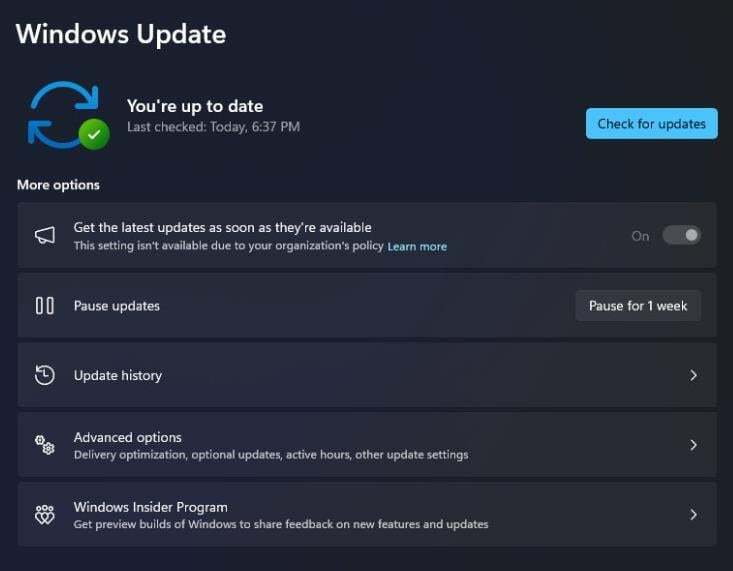
Οι διαχειριστές IT θα μπορούν να απενεργοποιήσουν αυτήν την πολιτική κατά βούληση ή να την ενεργοποιήσουν, επιτρέποντάς τους ουσιαστικά μεγαλύτερο έλεγχο όσον αφορά τις ενημερώσεις των Windows.
Όταν είναι ενεργοποιημένη, τα Windows θα αντιμετωπίζουν τις προαιρετικές ενημερώσεις ως υποχρεωτικές ενημερώσεις, πράγμα που σημαίνει ότι θα τις κατεβάσει και θα τις εγκαταστήσει αυτόματα.
Ενώ μπορεί να θεωρηθεί ως χρήσιμο χαρακτηριστικό, μπορεί επίσης να γίνει πονοκέφαλος όταν θα χρειαστεί να εγκατασταθούν ορισμένες προαιρετικές ενημερώσεις για διάφορους λόγους.
Τι πιστεύετε όμως για αυτό;